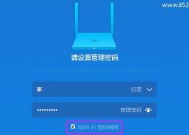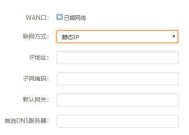如何设置路由器密码保护网络安全(简单易行的路由器密码设置流程及注意事项)
- 综合百科
- 2024-09-08
- 21
- 更新:2024-08-17 13:04:32
随着互联网的普及,越来越多的家庭和办公室使用无线网络进行上网。然而,如果不加以保护,无线网络将面临被他人侵入和数据泄露的风险。设置一个强密码来保护你的路由器和网络是至关重要的。

一、为什么需要设置路由器密码?
二、准备工作:获取路由器管理员权限
三、登录路由器后台管理界面
四、选择合适的加密方式
五、选择强密码
六、修改路由器默认登录密码
七、启用WPA2加密协议
八、隐藏无线网络名称
九、启用MAC地址过滤
十、定期更改密码
十一、禁止远程管理
十二、禁止WPS功能
十三、防止外部攻击
十四、保持固件更新
十五、
一、为什么需要设置路由器密码?
在家庭或办公室中使用无线网络时,如果没有设置密码,任何人都可以轻松地连接到你的网络,并可能窃取你的个人信息或滥用你的带宽。设置一个密码是保护你的无线网络安全的第一步。
二、准备工作:获取路由器管理员权限
要设置路由器密码,首先需要确保你拥有路由器的管理员权限。通常,你可以在路由器的用户手册或底部找到默认的管理员用户名和密码。用你的电脑连接到路由器,打开浏览器并输入默认的管理员用户名和密码来登录路由器后台管理界面。
三、登录路由器后台管理界面
在浏览器中输入路由器的IP地址,然后按回车键进入登录页面。输入你的用户名和密码,点击“登录”按钮即可进入路由器的后台管理界面。
四、选择合适的加密方式
在路由器后台管理界面中,找到无线设置或无线安全选项。选择适合你的网络环境的加密方式。常见的加密方式有WEP、WPA和WPA2,其中WPA2是目前最安全的加密方式。
五、选择强密码
在设置密码时,应该使用足够强大和复杂的密码。一个强密码应该包含大小写字母、数字和特殊字符,并且长度至少为8个字符以上。
六、修改路由器默认登录密码
为了增加路由器的安全性,你应该修改默认的管理员登录密码。选择一个与你之前设置的WiFi密码不同的强密码,并确保不会轻易被猜测到。
七、启用WPA2加密协议
在无线设置中,选择启用WPA2加密协议。WPA2提供了更强大的加密,可以确保你的无线网络更加安全。
八、隐藏无线网络名称
通过隐藏你的无线网络名称(SSID),你可以增加网络的安全性。这样其他人就无法看到你的网络,并且只有知道网络名称和密码的人才能连接。
九、启用MAC地址过滤
通过启用MAC地址过滤,只有在你允许的设备上输入正确的MAC地址才能连接到你的网络。这将增加非法设备连接到你的网络的难度。
十、定期更改密码
为了保持网络的安全性,定期更改路由器和WiFi密码是很重要的。你可以每隔几个月修改一次密码,并确保新密码是强大和独特的。
十一、禁止远程管理
禁止远程管理可以防止黑客通过远程访问来攻击你的路由器。在后台管理界面中,找到远程管理选项并禁用它。
十二、禁止WPS功能
Wi-Fi保护设置(WPS)功能可以让设备更容易地连接到你的无线网络,但它也容易受到暴力破解攻击。建议禁用WPS功能以增加网络的安全性。
十三、防止外部攻击
启用防火墙和网络地址转换(NAT)功能可以帮助防止外部攻击和入侵。在路由器后台管理界面中找到相应的选项,并确保它们是启用状态。
十四、保持固件更新
定期检查并更新你的路由器固件是保持网络安全的重要一步。新的固件版本通常会修复已知的安全漏洞,并提供更好的性能和稳定性。
十五、
通过设置一个强密码,选择合适的加密方式,禁用不必要的功能,定期更改密码,并保持固件更新,你可以有效地保护你的无线网络安全。记住,保护你的网络安全是一个持续的过程,要时刻保持警惕。
如何设置新路由器密码
在当今数字时代,网络安全变得至关重要。而设置一个强大的路由器密码是保护您家庭网络的第一步。在本文中,我们将介绍一种简单的流程,帮助您更换路由器并设置一个安全的密码。
1.确认需要更换的路由器类型
在更换路由器之前,首先确定您当前使用的路由器型号和品牌,以确保新路由器的兼容性。
2.选择合适的新路由器
根据您家庭网络的需求和预算,选择一个适合的新路由器,并确保其具备最新的安全性能和功能。
3.准备工作
在更换路由器之前,确保您已备份了旧路由器的设置和配置,并准备好一台电脑和一个以太网网线。
4.连接新路由器
使用以太网网线将新路由器连接到电脑上,并确保两者连接正常。
5.访问新路由器设置界面
打开一个浏览器,输入新路由器的默认IP地址,并输入管理员用户名和密码来访问设置界面。
6.修改管理员密码
在设置界面中找到“管理员密码”选项,输入一个强大且独特的密码来替换默认密码,确保安全性。
7.配置无线网络名称(SSID)
在设置界面中找到“无线设置”选项,为您的新路由器设置一个独特而易于记忆的无线网络名称。
8.设置无线网络密码(WPA2加密)
在设置界面中找到“安全设置”选项,选择WPA2加密,并设置一个强大的无线网络密码来保护您的网络。
9.更新路由器固件
在设置界面中找到“固件升级”选项,检查是否有最新版本的固件可用,并按照说明进行升级。
10.启用防火墙
在设置界面中找到“防火墙”选项,确保防火墙处于启用状态,以保护您的网络免受潜在的威胁。
11.禁用远程管理
在设置界面中找到“远程管理”选项,并禁用该功能,以防止他人未经授权访问您的路由器设置。
12.设定访客网络
在设置界面中找到“访客网络”选项,创建一个独立的访客网络,并设置一个不同于主网络的密码。
13.保存并应用更改
在设置界面中找到“保存”或“应用”按钮,确保您的设置更改已经保存并成功应用到新路由器上。
14.连接其他设备
使用新的无线网络名称和密码,将其他设备如智能手机、平板电脑和智能家居设备连接到新的路由器。
15.定期更新密码
为了保持网络安全,定期更换您的路由器密码,以防止未经授权的访问。
通过按照以上简单的步骤,您可以轻松地更换路由器并设置一个强大的密码,以保护您家庭网络的安全。请记住,定期更新密码并保持路由器固件的最新版本是确保网络安全的重要措施。